Programmi per scaricare video da YouTube
Sono passati i tempi in cui ci si collegava a YouTube solo per guardare video di gattini! La piattaforma targata Google ormai si è evoluta e, con essa, sono cresciuti anche i contenuti offerti al pubblico. Video musicali, spezzoni di film e filmati amatoriali stanno lasciando sempre più spazio a contenuti professionali realizzati appositamente per il Web. Purtroppo, però, ci sono anche delle cose che continuano a restare immutate nel tempo, come ad esempio l’impossibilità di scaricare i video e guardarli offline.
Ebbene sì! Malgrado le richieste del pubblico, Google non consente ancora di effettuare il download dei video da YouTube, se non tramite una sottoscrizione a pagamento, ma per fortuna esistono delle soluzioni di terze parti che permettono di colmare facilmente questa lacuna. Qualche esempio? Ti accontento subito.
In questo mio tutorial di oggi, infatti, trovi una lista con i migliori programmi per scaricare video da YouTube su Windows, macOS e Linux, oltre che via Web e su Android e iOS/iPadOS: scegli quello che ti sembra più adatto alle tue esigenze e installalo seguendo le mie istruzioni. Ti assicuro che ci impiegherai pochissimo per capire come utilizzarli. Buon divertimento!
Indice
- Programmi per scaricare video da YouTube gratis
- Programmi per scaricare video da YouTube PC e Mac
- Programmi per scaricare video da YouTube online
- Programmi per scaricare video da YouTube Android, iPhone e iPad
Programmi per scaricare video da YouTube gratis
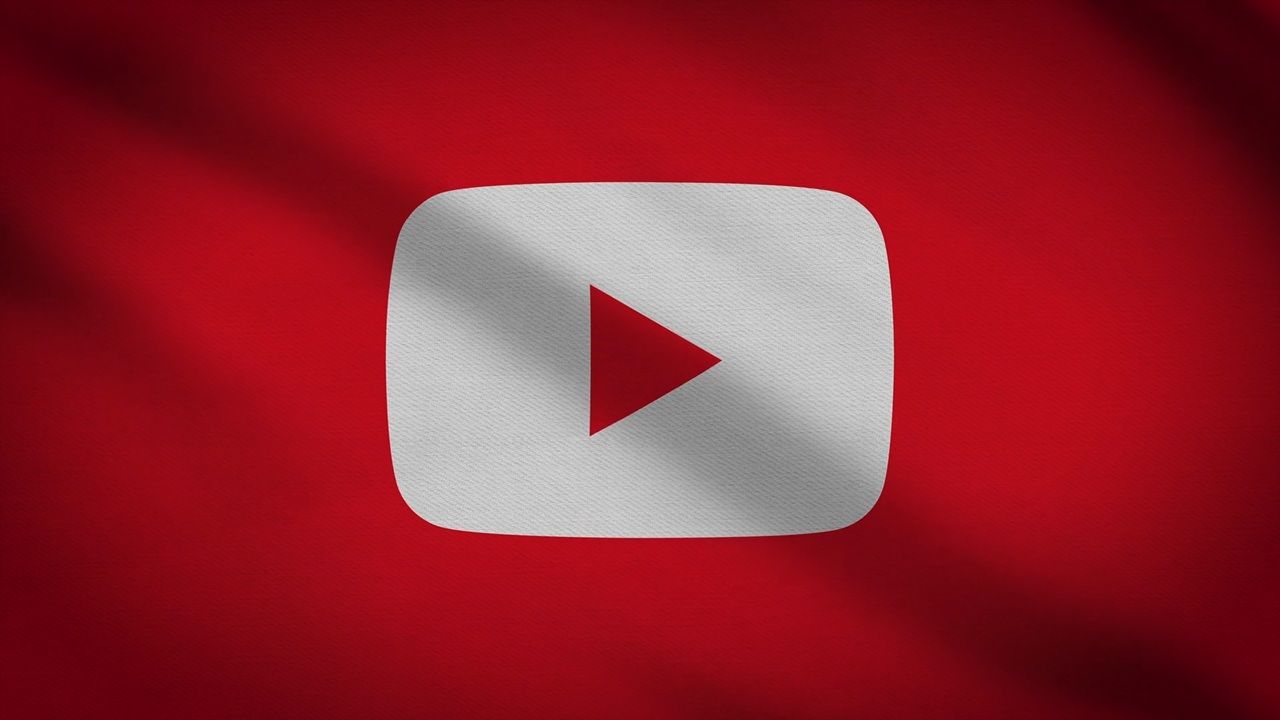
Se stai cercando dei programmi per scaricare video da YouTube, la prima soluzione che ti invito a prendere in considerazione è la funzione predefinita, a cui accennavo in apertura, offerta da Google per effettuare il download dei contenuti disponibili sulla nota piattaforma video: YouTube Premium.
Si tratta del piano in abbonamento di YouTube che consente di rimuovere gli annunci pubblicitari sulla piattaforma e su YouTube Music, di accedere ai filmati e ai brani in modalità offline e di riprodurli in background. Sono disponibili diverse opzioni per la sottoscrizione: quella al costo di 13,99 euro/mese per utenza singola, quella al costo di 25,99 euro/mese per accesso familiare (fino a cinque account in simultanea) e quella al costo di 8,99 euro/mese per utenza singola con piano studenti (previa verifica presso l’istituto del proprio ateneo di appartenenza), ma ai nuovi iscritti viene proposta la prova gratuita di 1 mese o più (a seconda delle eventuali promozioni in essere), senza obbligo di rinnovo, motivo per cui va a rientrare nella categoria dei programmi per scaricare video da YouTube gratis.
Per completezza d’informazione, ti segnalo anche che è disponibile il piano YouTube Premium Lite, che costa 7,99 euro/mese e consente di vedere la maggioranza dei video senza annunci (questi potrebbero comparire nei video musicali, negli short e durante la navigazione). Purtroppo, però, questo piano non prevede la possibilità di scaricare video e guardarli offline.
Tutti i servizi di cui sopra sono accessibili da computer, tramite browser e PWA, vale a dire sia su Windows che su macOS, oltre che su Linux, e da smartphone o tablet, usando l’app ufficiale di YouTube, disponibile sia per Android che per iOS/iPadOS. Su computer, però, il download è concesso solo nel caso dei contenuti video e solo se viene impiegato Chrome o un altro browser basato sul medesimo motore (es. Edge), mentre per smartphone e tablet non sussistono limitazioni.
Da computer, per eseguire il download dei filmati, recati sulla home page di YouTube, seleziona il video che ti interessa e premi sul tasto Download presente sotto il player. In seguito, il contenuto verrà aggiunto alla sezione Download, accessibile tramite la barra laterale di sinistra del sito.
In caso di utilizzo dell’app YouTube per Android e iOS/iPadOS, invece, apri il video di tuo interesse e premi sul tasto Scarica che trovi immediatamente sotto il player. A download ultimato, potrai accedere al video facendo tap sulla tua immagine del profilo (o sull’iniziale del tuo nome, se non hai personalizzato l’account) in basso a destra e selezionando la voce Download dalla schermata che segue.
Programmi per scaricare video da YouTube PC e Mac
Passiamo, adesso, ai programmi per scaricare video da YouTube PC e Mac, ovvero quelli di terze parti che puoi adoperare su Windows, macOS e Linux per scaricare i filmati disponibili sulla nota piattaforma di Google. Ecco, dunque, le soluzioni per PC e Mac che ritengo essere migliori.
JDownloader (Windows/macOS/Linux)
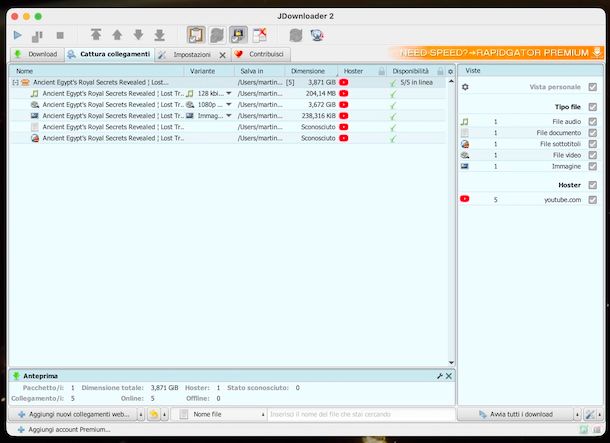
Se stai cercando dei programmi free per scaricare video da YouTube in Italiano ti invito a valutare JDownloader. Nel caso in cui non lo conoscessi, ti informo che si tratta di un celebre download manager con interfaccia tradotta in Italiano in grado di “captare” qualsiasi contenuto presente sulle pagine Web visitate, video di YouTube inclusi, in maniera tale da permettere di scaricare il tutto localmente, nel formato d’origine. È totalmente gratis ed è compatibile con Windows, macOS e Linux.
Per effettuare il download e l’installazione di JDownloader sul tuo computer, visita il relativo sito Web e attieniti alle istruzioni che ti ho fornito nella mia guida specifica.
In seguito, avvia il programma, selezionando il collegamento aggiunto al menu Start di Windows o l’icona che trovi nel Launchpad di macOS.
Una volta visibile la finestra di JDownloader sullo schermo, seleziona la scheda Download, fai clic destro nella parte centrale della stessa e scegli la voce Aggiungi nuovi collegamenti Web dal menu proposto.
Fatto ciò, individua l’URL del video che vuoi scaricare, effettuane il copia e incolla nell’ulteriore finestra di JDownloader che intanto si è aperta, specifica la posizione di output e clicca sul tasto Continua.
In alternativa, copia l’URL direttamente dalla finestra del browser e i collegamenti saranno aggiunti in automatico nella scheda Cattura collegamenti della finestra del programma.
In tutti i casi, per avviare il download del video fai clic sul tasto ▶ in alto a sinistra nella schermata principale del software e segui l’andamento della procedura tramite la barra d’avanzamento corrispondente. Se ti viene chiesto di installare il componente gratuito FFMPEG, accetta e attendi il riavvio del programma.
Una volta concluso il processo, troverai il video nella cartella Download del computer. Eventualmente, però, puoi modificare la posizione di output cliccando sulla scheda Impostazioni in alto, sulla voce Generale a sinistra e intervento sulla sezione Cartella download a destra. Per approfondimenti, ti consiglio la lettura della mia guida dedicata specificamente all’uso di questo programma.
Altri programmi per scaricare video da YouTube PC e Mac
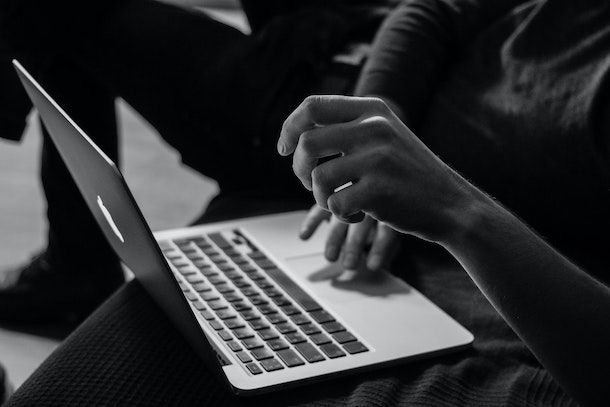
Nel caso in cui stessi cercando altri programmi rientrati nella categoria di quelli utili per effettuare il download dei video presenti su YouTube, valuta di rivolgerti a quelli che trovi nell’elenco sottostate. Sono tutti ugualmente validi, hai la mia parola.
- YT-DLP (Windows/macOS/Linux) — soluzione open source che consente di effettuare il download dei video su YouTube direttamente sul computer in vari formati e agendo da riga di comando. È compatibile con Windows, macOS e Linux, pertanto rientra tra i programmi Linux per scaricare video da YouTube. È totalmente gratis.
- 4K Video Downloader Plus (Windows/macOS/Linux) — software compatibile con Windows, macOS e Linux che consente di scaricare video da YouTube e altre piattaforme, in vari formati e risoluzioni. L’interfaccia è localizzata e di base è gratis, per cui appartiene ai programmi per scaricare video da YouTube gratis in Italiano, ma sottoscrivendo il piano a pagamento (con costi a partire da 18,03 euro/anno) si possono sbloccare alcune funzioni aggiuntive, come la possibilità di effettuare il download illimitato delle playlist. Per maggiori dettagli, consulta la mia guida dedicata specificamente a questo programma.
- PullTube (macOS) — è trai migliori programmi per scaricare video da YouTube Mac. Si tratta, infatti, di un’applicazione specifica per macOS, la quale consente di scaricare video e playlist da YouTube, oltre che di prelevare i soli contenuti audio e i sottotitoli. È a pagamento (costa 19,99 euro), ma te lo segnalo in quanto si può ottenere la versione di prova gratuita funzionante per un periodo limitato. Inoltre, è disponibile su Setapp, un servizio tramite il quale è possibile accedere liberamente a numerose applicazioni a pagamento per Mac (oltre che per iPhone e iPad), tra cui anche quella in questione, in cambio di un piccolo canone mensile/annuale, come spiegato in dettaglio nella mia guida specifica.
Programmi per scaricare video da YouTube online
Non vuoi o non puoi scaricare e installare novi software sul tuo computer e, di conseguenza, ti piacerebbe che ti segnalassi dei programmi per scaricare video da YouTube online? Detto, fatto. Li trovi qui sotto. Puoi fruirne direttamente dalla finestra di qualsiasi browser.
noTube
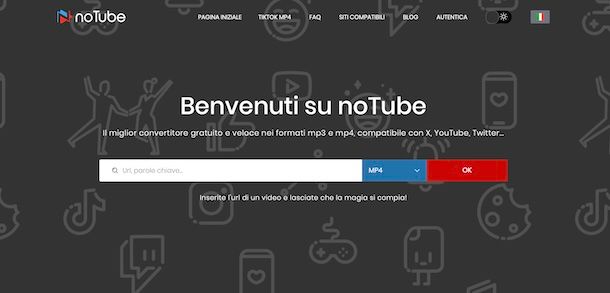
noTube è un servizio online che consente di effettuare il download dei video disponibili su YouTube, senza spendere neppure un centesimo e senza dover creare un account. I filmati possono essere salvati localmente in vari formati ed eventualmente si può anche estrapolare il solo audio. È completamente gratis e non richiede la creazione di un account.
Per poterti avvalere noTube, recati sulla relativa home page e incolla nel campo che si trova al centro l’URL del video di tuo interesse, poi seleziona dal menu a tendina adiacente il formato di output che preferisci e premi sul bottone OK.
Attendi che il filmato venga individuato ed elaborato dal servizio, dopodiché fai clic sul tasto Scaricare per effettuare il download. Se non hai apportato modifiche alle impostazioni predefinite del browser, il video verrà salvato nella cartella Download del computer.
Altri programmi per scaricare video da YouTube online

Se cerchi altri programmi tra i programmi per scaricare video da YouTube gratis online, valuta di rivolgerti a quelle che trovi nell’elenco che segue. Spero vivamente siano in grado di soddisfarti.
- Ddownr — piattaforma online molto semplice da utilizzare che consente di effettuare il download dei video su YouTube, sia singolarmente che come playlist. Supporta inoltre la sola estrazione della traccia audio. È a costo zero e non viene richiesta la registrazione.
- 9xbuddy — servizio Web che permette di scaricare video da YouTube in vari formati e risoluzioni. Consente altresì di effettuare il download della sola traccia audio. È gratis e non necessita registrazione.
- Y2Mate – è un servizio online che permette di salvare i contenuti disponibili su YouTube e su altre piattaforme come file MP3, MP4, M4V, 3GP, WMV, FLV, WEBM ecc. È gratis e non bisogna registrarsi.
Programmi per scaricare video da YouTube Android, iPhone e iPad
No hai il computer a portata di mano? In tal caso, ti comunico che puoi adoperare dei programmi per scaricare video da YouTube Android, iPhone e iPad, fruibili sia su Android che su iOS/iPadOS. Di seguito trovi pertanto segnalate le più affidabili soluzioni della categoria per smartphone e tablet Android, iPhone e iPad.
TubeMate (Android)
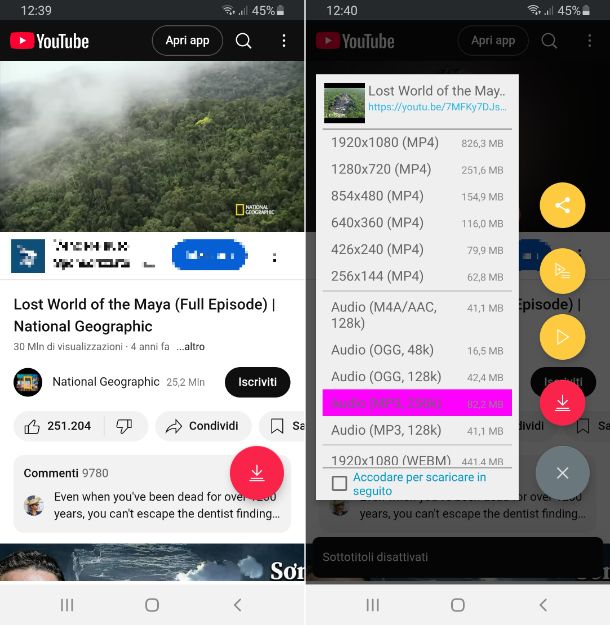
Se stai cercando dei programmi per scaricare video da YouTube Android, ti consiglio di rivolgerti a TubeMate. Si tratta di un’app gratuita per soli device Android che consente di effettuare il download dei filmati presenti sulla nota piattaforma di Google e salvarli in vari formati, anche solo sotto forma di audio.
Da tenere a mente che non è disponibile sul Play Store, pertanto occorre prelevare il relativo file APK dal sito Internet dello sviluppatore, provvedendo ad abilitare preventivamente il supporto alle origini sconosciute, come spiegato nella mia guida sul tema.
Ciò detto, per effettuare il download di TubeMate, recati sul relativo sito Web direttamente dal tuo dispositivo Android e premi sul pulsante Download in corrispondenza della sezione Download diretto, sotto la dicitura TubeMate3 ([numero versione]). Se il download non parte in automatico, fai tap sulla voce Click here if it doesn’t move. Se ti viene chiesto con quale app desideri scaricare TubeMate, indica il browser in uso e rispondi agli avvisi che vedi comparire sullo schermo per confermare la tua volontà di procedere con il download.
Dopo aver ottenuto l’app, espandi il centro notifiche di Android ed effettua l’installazione di TubeMate, selezionando il file APK ottenuto e le voci Installa e Apri.
Quando visibile la schermata principale di TubeMate, fai tap sul tasto Chiudi per chiudere le note di rilascio, dunque fai tap sul tasto ≡ in alto a sinistra, scegli il logo di YouTube dal menu proposto, premi sulla lente di ingrandimento in cima, digita il titolo del video da cui vuoi estrarre l’audio nel campo apposito e avviane la ricerca premendo sul pulsante comparso sulla tastiera virtuale del tuo dispositivo, oppure seleziona uno dei suggerimenti pertinenti in elenco.
Adesso, seleziona la miniatura del filmato di YouTube di tuo interesse, fai tap sul tasto ↓ in basso a destra, scegli il formato di output che preferisci tra le varie opzioni proposte e sfiora il tasto ↓ posto sempre a fondo schermata e concedi i permessi eventualmente richiesti. Se necessario, indica quale formato intendi usare per la parte audio.
Puoi seguire poi lo stato d’avanzamento della procedura andando a effettuare uno swipe dalla parte destra dello schermo verso sinistra: così facendo si aprirà un menu indicante i contenuti in download e quelli già scaricati.
A download ultimato, potrai accedere al contenuto ottenuto raggiungendo la cartella Movies del tuo dispositivo. Se preferisci, però, puoi modificare preventivamente la posizione di output facendo tap sul tasto ⋮ in alto a destra della schermata dell’app, sfiorando l’icona a forma di ruota d’ingranaggio dal menu che compare, premendo sulla dicitura cartella Video nella schermata che segue e indicando il percorso di riferimento.
Ti faccio notare che al primo download potrebbe esserti chiesto di scaricare un’app per la conversione gratuita che è necessaria per il corretto funzionamento di TubeMate. Qualora così fosse, acconsenti all’installazione, scegli eventualmente di aprire il link con il Play Store e fai tap sul tasto Installa. Se sul tuo dispositivo non è presente il Play Store, puoi rivolgerti a qualche store alternativo.
Comandi Rapidi (iOS/iPadOS)

Se possiedi un iPhone o un iPad e stai cercando dei programmi per scaricare video da YouTube ad hoc, ti invito vivamente a prendere in considerazione Comandi Rapidi. Si tratta di un’app di Apple grazie alla quale è possibile eseguire degli script e automatizzare molteplici operazioni, compreso il download dei filmati da Internet.
L’app è gratuita e la si trova preinstallata, ma in caso di rimozione puoi effettuarne nuovamente il download e l’installazione visitando la relativa sezione dell’App Store e attuando la consueta procedura.
Per quel che concerne la disponibilità degli script utili per scaricare i filmati presenti su YouTube, il mio consiglio è quello di cercarli su RoutineHub e su Reddit. Dopo averli ottenuti, puoi aggiungerli seguendo le istruzioni che ti ho fornito nel mio tutorial sul tema.
ATTENZIONE: Scaricare abusivamente contenuti audiovisivi protetti da copyright è reato. Questa guida è stata scritta a mero scopo dimostrativo. Non è assolutamente mia intenzione incentivare la pirateria. Pertanto non mi assumo alcuna responsabilità sull’uso che farai delle informazioni contenute in essa.

Autore
Salvatore Aranzulla
Salvatore Aranzulla è il blogger e divulgatore informatico più letto in Italia. Noto per aver scoperto delle vulnerabilità nei siti di Google e Microsoft. Collabora con riviste di informatica e ha curato la rubrica tecnologica del quotidiano Il Messaggero. È il fondatore di Aranzulla.it, uno dei trenta siti più visitati d'Italia, nel quale risponde con semplicità a migliaia di dubbi di tipo informatico. Ha pubblicato per Mondadori e Mondadori Informatica.






